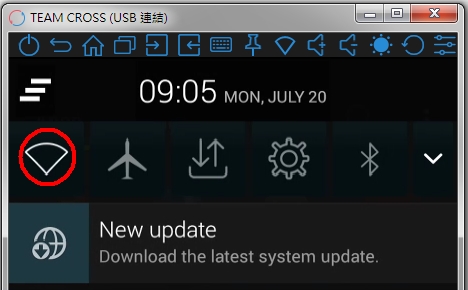Windows에서 여러 가지 오류를 볼 수 있습니다. 그리고 오늘은 인터넷에 연결할 때 자주 볼 수있는 "Windows IP 주소 충돌이 감지 됨"오류에 대한 해결책에 대해 설명하겠습니다. 라우터를 통해 포함합니다. Windows 10, Windows 8 및 Windows 7의 오류 창에서 "이 네트워크에는 이미 동일한 IP 주소를 가진 컴퓨터가 있습니다."라는 간단하고 이해하기 쉬운 설명을 읽을 수 있습니다.
다음은 오류 창 자체입니다.

그리고 좋은 오래된 Windows XP의 오류 :

이 오류는 라우터 (로컬 네트워크)에 연결할 때 가장 자주 나타납니다. 집이나 직장에서. 오류가 나타나면 컴퓨터가 네트워크의 다른 장치에서 이미 사용중인 IP 주소를 얻으려고한다는 의미입니다. 따라서 IP 주소 충돌이 있습니다. 기본적으로 라우터가 자동으로 IP 주소를 배포하기 때문에이 오류는 실제로 드뭅니다. 그리고 갈등이있을 수 없습니다. 그러나 라우터가 IP를 자동으로 분배하고 (DHCP 서버가이를 담당 함) 어떤 이유로 다른 장치가 이미 사용중인 컴퓨터에 고정 IP 주소를 등록한 경우에도 "Windows IP 주소 충돌 감지"오류가 나타납니다.
중요한 점! 집이 아니라 직장 에서이 문제에 직면하면 직접 설정을 변경하지 않는 것이 좋습니다. 이 네트워크의 운영을 담당하는 사람에게 연락하는 것이 좋습니다.
모든 사람이 설정으로 이동하기 전에 몇 가지 팁 :
- 먼저 라우터와 컴퓨터를 다시 시작하기 만하면됩니다.
- 인터넷이 라우터없이 컴퓨터에 직접 연결된 경우 네트워크 케이블을 분리했다가 다시 연결할 수 있습니다. 이것이 도움이되지 않으면 공급자의 지원에 문의하십시오. 대부분의 경우 IP 주소 충돌은 결함으로 인해 발생했습니다.
- "네트워크 어댑터"창에서 "네트워크 연결"어댑터를 비활성화 할 수 있습니다. Windows 10에서는 "이더넷"이라고합니다. 그리고 다시 켜십시오.
이 모든 것이 도움이되지 않으면 네트워크 어댑터의 IP 설정을 확인해야합니다. 두 가지 옵션이 있습니다. 주소 자동 수신을 설정하고 이것이 도움이되지 않으면 고정 주소를 등록합니다.
Windows 10, 8, 7, XP에서 IP 충돌 오류를 수정하는 방법
"네트워크 및 공유 센터"로 이동하고 "어댑터 어댑터 변경"으로 이동합니다.

그런 다음 어댑터 "네트워크 연결"또는 "이더넷"을 마우스 오른쪽 버튼으로 클릭하고 "속성"을 엽니 다.

"IP 버전 4 (TCP / IPv4)"를 클릭 한 다음 "속성"버튼을 클릭하십시오. 매개 변수가 설정되어 있으면 IP 및 DNS의 자동 획득을 설정하십시오. 이렇게 :

컴퓨터를 다시 시작하십시오. 그 후 인터넷이 작동하지 않거나 처음에 자동 수신이있는 경우 필요한 매개 변수를 수동으로 설정할 수 있습니다.
고정 IP 주소 : 충돌에 대한 해결책
개인적으로 나는 고정 IP 주소에 반대합니다. 모든 기기에서 자동 수신을 설정하는 것이 좋습니다. 그리고 조만간 오류가 다시 나타날 것입니다. 그러나이 문제를 긴급하게 해결해야하는 경우 정적 주소 옵션이 유용 할 수 있습니다.
위에 표시된대로 설정을 엽니 다. 그러나 자동 설정 대신 "다음 IP 주소 사용"옆에 스위치를 놓습니다. 그런 다음 IP 주소 자체, 서브넷 마스크 및 기본 게이트웨이를 등록해야합니다.
- IP 주소-여기에서 컴퓨터가 라우터에서 수신 할 주소를 지정해야합니다. 먼저 라우터의 IP 주소를 찾아야합니다. 대부분 192.168.1.1 또는 192.168.0.1입니다. 그런 다음 마지막 숫자를 변경하십시오. 100 이상을 처방하는 것이 바람직합니다. 예를 들어, 내 라우터의 IP 주소가 192.168.1.1이면 192.168.1.110을 처방합니다.
- 서브넷 마스크-자동으로 할당됩니다.
- 기본 게이트웨이는 라우터의 IP 주소입니다. 제 경우에는 192.168.1.1입니다.
- DNS 주소 등록 가능 : 8.8.8.8 / 8.8.4.4
이렇게 :

이 단계가 오류를 제거하는 데 도움이되었다고 생각하며 컴퓨터의 인터넷은 여전히 작동합니다. 의견을 쓰고 질문하십시오!